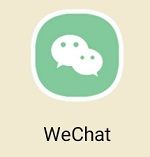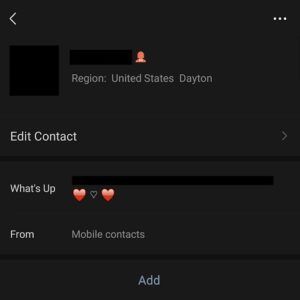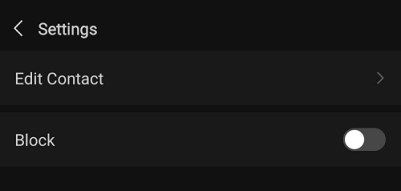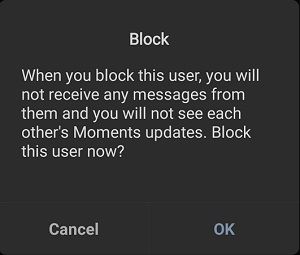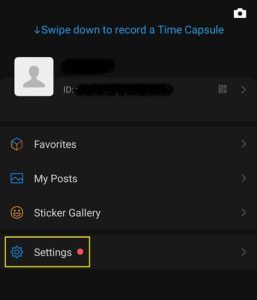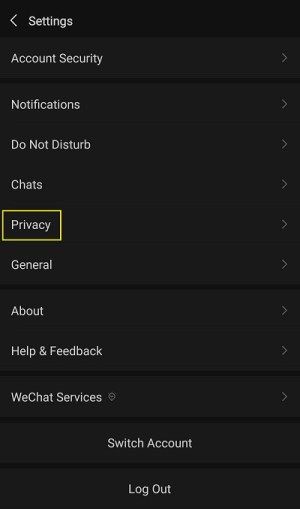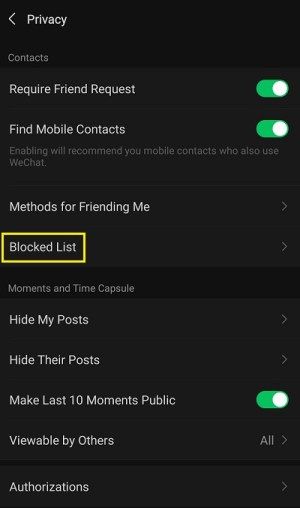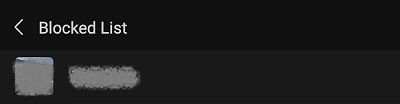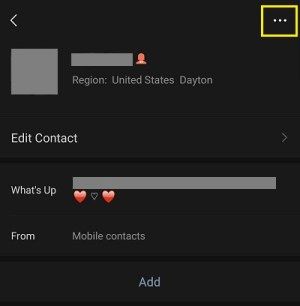WeChat은 10 억 명 이상의 사용자를 보유하고있어 가장 큰 소셜 네트워크 중 하나입니다.

이러한 대규모 소셜 네트워크에는 다양한 일반적인 소셜 네트워크 문제가 있습니다. 그중 하나는 특정 사람들이 어떤 이유로 든 귀하에게 연락하지 못하도록 막는 것입니다.
다른 메시징 앱과 마찬가지로 WeChat을 사용하면 선호하는 연락처를 차단 및 차단 해제 할 수 있습니다. 이 기사에서는 WeChat의 세계를 더 깊이 파고 들어 차단 및 차단 해제가 작동하는 방식을 설명하고이 인기있는 메시징 및 네트워킹 앱에 대해 자세히 설명합니다.
iOS 및 Android의 WeChat에서 계정을 차단하는 방법
WeChat 앱은 iOS 및 Android 휴대폰과 태블릿에서 동일하게 보이고 작동합니다. iOS 또는 Android의 WeChat에서 계정을 차단 / 차단 해제하는 방법은 다음과 같습니다.
- WeChat 앱을 실행합니다.
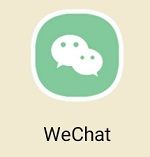
- 앱 내에서 연락처 (화면 하단 왼쪽에서 두 번째 아이콘)를 탭합니다.

- 차단하려는 사람의 항목을 탭합니다. 프로필이 열립니다.
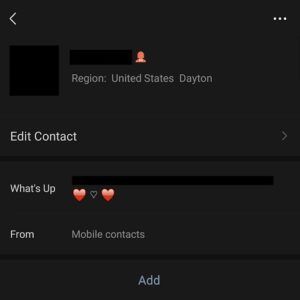
- 화면 오른쪽 상단에 점 3 개 아이콘이 있습니다. 탭하세요. 옵션 목록에 차단 항목이 표시됩니다. 스위치를 밀어 활성화하십시오.
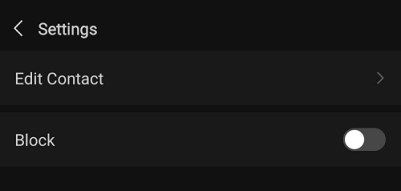
- 차단을 확인하십시오.
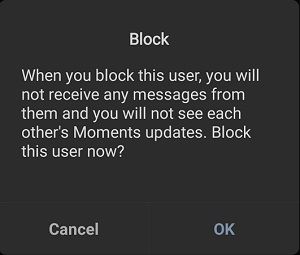
문제의 사람을 차단 해제하려면 다른 접근 방식을 사용해야합니다. 문제의 연락처를 차단 한 방법을 보면 연락처 목록에 나타나지 않습니다. 이를 보려면 차단 목록에 액세스해야합니다. 방법은 다음과 같습니다.
- WeChat 내에서 메인 화면의 오른쪽 하단에있는 Me 메뉴로 이동합니다.

- 여기에서 설정으로 이동합니다.
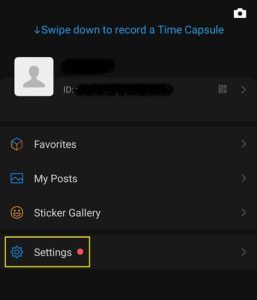
- 설정 화면에서 개인 정보를 선택합니다.
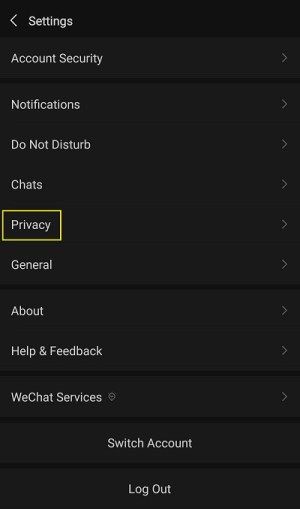
- 이 메뉴에서 차단 목록에 액세스 할 수 있습니다.
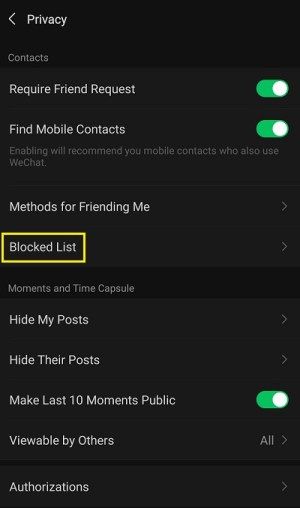
- 목록에서 차단 된 연락처를 찾아 선택합니다.
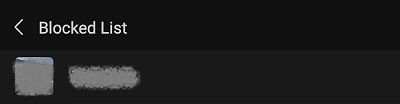
- 프로필 페이지에서 점 3 개 아이콘으로 이동할 수 있습니다.
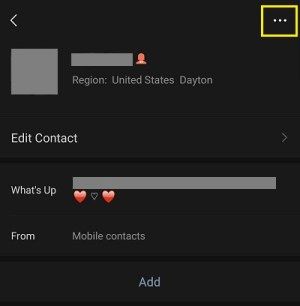
- 그런 다음 차단 해제를 선택하고 확인합니다.
다른 장치에서 WeChat의 계정을 차단하는 방법
PC, Mac 또는 Chromebook을 사용하든 상관없이 전반적으로 동일하게 작동합니다. 전용 PC 및 Mac 앱이 있으며 크롬 북에서 웹 데스크톱 버전을 사용할 수 있습니다. 어쨌든 앱은 기본 (휴대폰 / 태블릿) 앱의 모양을 반영하도록 만들어졌습니다.
비 모바일 장치에서 WeChat 계정 차단 및 차단 해제는 모두 모바일 장치에서와 동일한 방식으로 작동합니다 (위 참조).
차단과 삭제의 차이점
당연히 WeChat은 연락처를 완전히 삭제하는 옵션을 제공합니다. 두 가지가 여러 측면에서 겹치지 만 차단 및 삭제는 동일하게 작동하지 않습니다. 다음은 둘 사이에 다른 측면입니다.
연락처 찾기
연락처를 차단하면 앞에서 설명한대로 차단 목록에서 다시 찾을 수 있습니다.
그러나 연락처를 삭제하면 WeChat의 연락처 목록에 나타나지 않습니다. 다시 연락하여 목록에 추가하려면 먼저 그들을 찾아야합니다. 상호 그룹을 통해 찾을 수 있습니다. 그들을 찾아서 메시지를 보내면 WeChat은 연락처 목록에 추가하라는 메시지를 표시합니다.
해당 연락처와 그룹을 공유하지 않는 경우 더 많은 수고를 거쳐야 찾을 수 있습니다. 다른 메시징 서비스 / 소셜 미디어 플랫폼에서 그들에게 연락하거나 서로 친구에게 물어보십시오.
메시지 보내기
삭제하거나 차단 한 연락처는 쪽지를 보낼 수 없지만, 둘 사이의 상황은 약간 다릅니다. 혼란스러워? 자세히 설명하겠습니다.
삭제 한 연락처는 서클 외부의 연락처로 바뀝니다. 그들은 본질적으로 임의의 WeChat 사용자입니다. 메시지를 보내려고하면 개인 정보 설정에 따라 두 가지 중 하나가 발생합니다. 나로 이동 한 다음 설정, 개인 정보를 탭하십시오.
iPhone에서 삭제 된 메시지를 되 찾는 방법
친구 확인 슬라이더가 켜져있는 경우 메시지를 보내려는 사람은 [사용자]가 친구 확인을 요청한 알림 유형을 받게됩니다. 채팅에 친구 요청을 보내주세요.
친구 확인 슬라이더가 꺼져있는 경우 삭제 된 연락처 (차단되지 않은 다른 WeChat 연락처 포함)는 사용자가 확인하지 않아도 WeChat에서 메시지를 보낼 수 있습니다.
반면 차단 한 연락처는 즉시이 메시지를 받게됩니다. 메시지는 성공적으로 전송되었지만 수신자가 거부했습니다. 즉, 그들의 메시지는 자동으로 거부되고 당신이 그들을 차단했다는 것을 알게 될 것입니다.
요약하면 연락처를 삭제해도 연락처를 차단하는 동안 메시지를 보낼 수있는 것은 아닙니다.
순간
목록에서 WeChat 연락처를 삭제하면 당연히 Moments 피드에 더 이상 나타나지 않습니다. 그러나 삭제 된 연락처가있는 그룹을 우연히 발견 한 경우 그룹이 Moments를 공개 한 경우 그룹에서 Moments에 계속 액세스 할 수 있습니다. 아, 그리고 그들은 당신의 최근 Moments 게시물 10 개만 볼 수 있습니다.
그러나 차단 된 연락처를 사용하면 상호 그룹에서 프로필에 액세스를 시도하더라도 해당 모멘트를 볼 수 없습니다. 또는 차단 한 사용자는 차단하기 전에 생성 된 가장 최근 모멘트 10 개를 볼 수 있습니다.
채팅 기록
WeChat 연락처를 삭제하면 채팅 기록이 영구적으로 삭제되지만 사용자 쪽에서 만 삭제됩니다. 최종적으로는 전체 채팅 기록에 계속 액세스 할 수 있습니다.
연락처가 차단되면 채팅 기록이 삭제되지 않습니다. 따라서 채팅 내역을 제어 할 수 없으므로 WeChat에 입력하는 내용에주의하십시오.
그룹 가입
연락처가 더 이상 연락처 목록에 없으면 그룹 가입을 요청할 수 없습니다. 그래도 연락처 목록에있는 경우 삭제 한 연락처가 그룹 가입을 요청할 수 있습니다. 친구 확인 설정이 켜져 있으면 그룹에 귀하를 추가하기 전에 귀하를 연락처로 추가해야한다는 알림을 받게됩니다. 이것은 어색한 상황으로 이어질 수 있지만 반드시 그럴 필요는 없습니다.
차단 된 연락처는 사용자를 그룹에 추가 할 수 없습니다. 그렇게하려고하면 [연락처]가 그룹 초대를 거부했다는 메시지를 받게됩니다. 당연히 그룹에도 추가 할 수 없습니다.
차단 / 삭제 되었습니까?
누군가에 의해 차단되었거나 삭제되었는지 확인할 수 있습니다. 이를 수행하는 데 도움이 될 수있는 깔끔한 트릭이 있습니다. 여기에 단계적으로 있습니다.
- WeChat 연락처 목록에서 최대 39 개의 연락처로 반올림하는 그룹을 만듭니다.
- 친구 요청이 필요한 [연락처]를 읽는 자동 메시지를 주시하십시오. 먼저 요청을 보내십시오. 수락되면 두 사람이 연결할 수 있습니다. 이것은 해당 연락처의 연락처 목록에 귀하가 없다는 명확한 신호입니다.
- 그룹에 메시지를 보내지 않도록하십시오. 그냥 삭제하세요. 아니요, 메시지가 전송 될 때까지 아무도 그룹 생성 알림을받지 않습니다.
차단되었는지 확인하려면 메시지를 보내십시오. 전송이 즉시 실패하면 차단되었을 가능성이 있습니다.
추가 FAQ
누군가를 차단하면 기존 채팅이 삭제 되나요?
아니요. 앞에서 언급했듯이 차단 된 연락처는 차단기가 차단 된 사용자의 차단을 해제 할 때까지 통신 할 수 없습니다. 그러나 채팅 기록은 양쪽에 남아 있습니다. 연락처 차단이 해제되는 즉시 정상적으로 통신을 재개 할 수 있습니다.
누군가 내가 WeChat에서 차단하는지 알 수 있습니까?
WeChat은 사용자가 모르는 사이에 누군가를 차단할 수 있도록했습니다. 그러나 차단 된 연락처가 메시지를 보내려고하면 사용자가 거부했다는 메시지를 즉시 받게됩니다. 이것은 당신이 그들을 막았다는 명백한 신호입니다. 하지만 차단하기 전에 만든 순간은 계속 볼 수 있습니다. 이것은 레이더 아래에서 차단을 유지하기에 충분할 수 있습니다.
계정 차단은 무엇을합니까?
글쎄, 위에서 언급 한 모든 것. 기본적으로 차단 된 계정은 연락처 목록에 표시되지 않지만 차단 목록에 추가됩니다. 상대방이 메시지를 보내려고하면 메시지가 거부되었다는 알림을 받게됩니다. 순간적으로 차단하기 전에 게시 한 최근 10 개를 볼 수 있습니다.
계정을 차단하는 또 다른 중요한 일은 차단을 해제하고 정상적인 상태로 되돌릴 수 있다는 것입니다.
WeChat에서 차단 / 차단 해제
WeChat에서 차단 및 차단 해제는 사용 가능한 모든 장치에서 동일한 방식으로 작동합니다. 차단 된 사람의 메시지 수신을 중지 할 수 있지만 차단되었음을 알리지 않습니다. 그래도 차단 여부를 확인할 수있는 방법이 있습니다. 계속하기 전에 WeChat에서 연락처 차단 및 삭제에 대한 모든 내용을 이해했는지 확인하십시오.
WeChat에서 연락처를 성공적으로 차단 / 차단 해제 했습니까? 삭제하려고 했습니까? 문제가 있거나 질문이 있으시면 아래 의견에 자유롭게 질문하십시오. 아, 그리고 우리가 놓쳤을지도 모른다고 생각하는 것을 추가하십시오.